Hoy en día todos utilizamos algún servicio de correo electrónico; ya sea para comunicarnos con nuestros seres queridos, enviar fotos, vídeos, o compartir documentos importantes. Y la verdad es que se han transformado en una poderosa herramienta electrónica para facilitarnos la comunicación en nuestras vidas.
Aunque los correos electrónicos tienen un papel más que protagónico en nuestras vida diaria, es probable que se nos pueda olvidar la contraseña que hemos creado; ya sea por situaciones meramente personales, o por otros motivos. Por ejemplo, en ocasiones puede transcurrir un cierto período de tiempo sin ingresar a nuestro Outlook, también puede suceder que hayamos cambiado la clave recientemente y la hayamos olvidado, o que simplemente la contraseña que hemos ingresado no sea la correcta. Es por esto que te traemos este tutorial para que sepas cómo cambiar correctamente la clave de tu correo Outlook.
¿Cómo cambiar la clave de correo Outlook?
Para que cambies tu clave de Outlook de manera exitosa, tendrás que seguir los pasos que te dejo aquí abajo. Guíate de las imágenes para que cumplas con el procedimiento a la perfección.
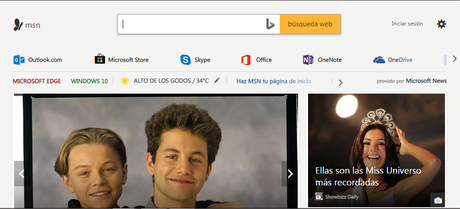
Cuando cambias tu contraseña tienes que considerar muchos puntos, por ejemplo: las características propias de la contraseña (que tenga una longitud mínima, números, letras mayúsculas o minúsculas, y un símbolo), ya que de esta manera podrás evitar que hackeen tu Outlook, o que de alguna manera puedan adivinar tu clave con facilidad. Sin embargo, al mismo tiempo tiene que ser una clave que puedas recordar sin mucho esfuerzo.
Pasos a seguir
Primero que nada tendrás que iniciar sesión en Outlook para que puedas acceder a tus datos. Ingresa a la web de www.msn.com y da clic en iniciar sesión:
Luego ingresa tu nombre de usuario o correo.
Acto seguido tendrás que ingresar tu contraseña.
Luego verás que estás de regreso en la página principal de www.msn.com, pero con tu sesión iniciada. Ahora da clic en Outlook.com para que entres en Outlook.
Al momento podrás notar que te redirige a la página de Outlook.

Luego que haya cargado por completo, podrás ver tu bandeja de entrada. Sin embargo, lo que nos interesa es que des clic en la foto de perfil que tienes o en tu nombre en la esquina superior derecha.
Después de eso verás tres opciones. Elige la segunda, llamada “Ver cuenta”.
Luego serás redirigido a una página en la que verás varias opciones en el menú superior. Elige “Seguridad”.
Ahora estarás frente a las opciones de seguridad de Outlook.
En este punto te pedirán que ingreses nuevamente tu contraseña para que puedas acceder a los apartados de esta opción. Aquí verás una de las opciones de seguridad ofrecidas por Outlook.
Da clic en “Obtenerla ahora” si decides usar este método de seguridad, y “No, gracias” si no te interesa obtener este sistema de seguridad.
En este momento podrás cambiar tu contraseña fácilmente.
Luego de añadir tu nueva contraseña deberás seleccionar “Guardar”.

Y eso es todo. Ahora tienes una nueva contraseña. Ten en cuenta que esta contraseña es secreta, para que puedas preservar toda tu información personal. No la compartas ni la dejes a la vista de nadie, y seguramente vas a evitar inconvenientes en el futuro.
Es importante que elijas una contraseña con un mínimo de 8 caracteres. Puedes guardar tu contraseña en alguna libreta u otro lugar seguro. Te recomendamos encarecidamente que completes los procedimientos de seguridad agregando un número de teléfono de recuperación o un correo electrónico alternativo por si olvidas la contraseña que acabas de modificar.
La entrada ¿Cómo cambiar la clave de Outlook? se publicó primero en Iniciar Sesión.
